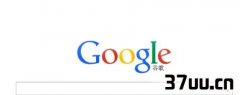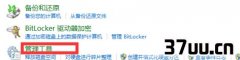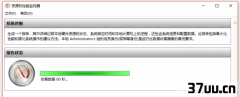情场高手装小白,装平车高手视频-
打开Windows 10安装ISO文件,我们会发现其中有两个setup.exe安装程序,一个位于根目录,另一个位于sources文件夹(图1)。
有的用户不了解这一点,不论是全新安装系统、添加双系统,还是进行系统升级,一概自动运行根目录中的setup.exe,往往会造成系统安装过程中的一些问题。
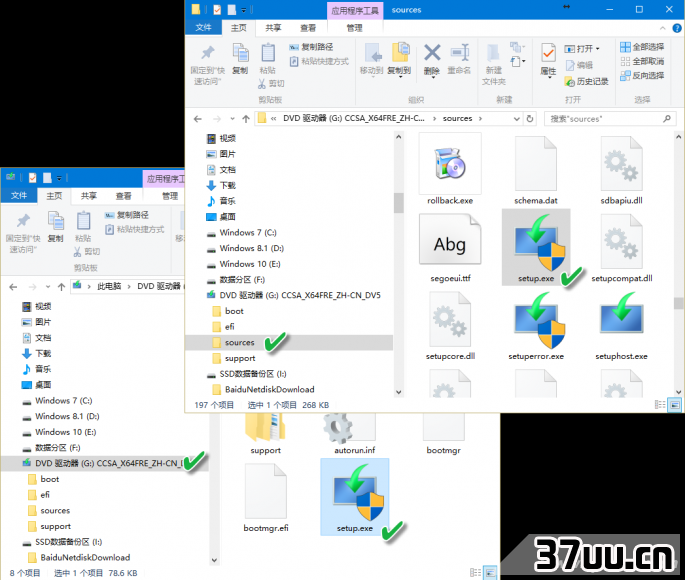
要在硬盘上全新安装Windows 10,一种方法是先通过WinPE启动系统,解开Windows 10安装镜像并执行sources文件夹下的setup安装文件。
在此过程中,还可以选择将原有磁盘分区格式化,删除其上的所有文件,进行全新安装(要注意提前备份好该分区中的有用文件)。
另一种方法是在现有的Windows系统环境下执行sources文件夹下的setup.exe,安装另一个新的Windows 10组成双系统(或多系统)。
首先确认是否在线获取安装程序的重要更新内容,并通过安装协议(图2)。
出现自定义安装或升级安装的选项时,要选择自定义安装(图3)。
接下来选择系统安装的分区位置,要选择有足够剩余空间的分区(图4)。
如果目标分区中已含有Windows系统文件,旧的系统文件夹会被更名为Windows.old文件夹,并保留下来(图5)。
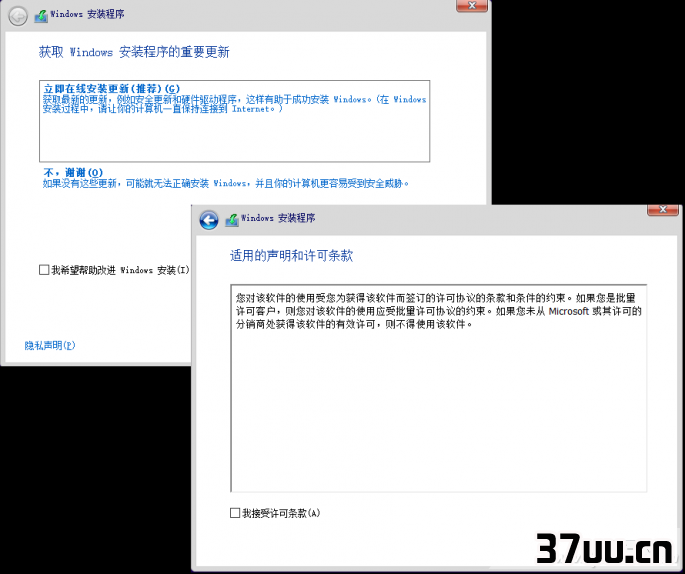
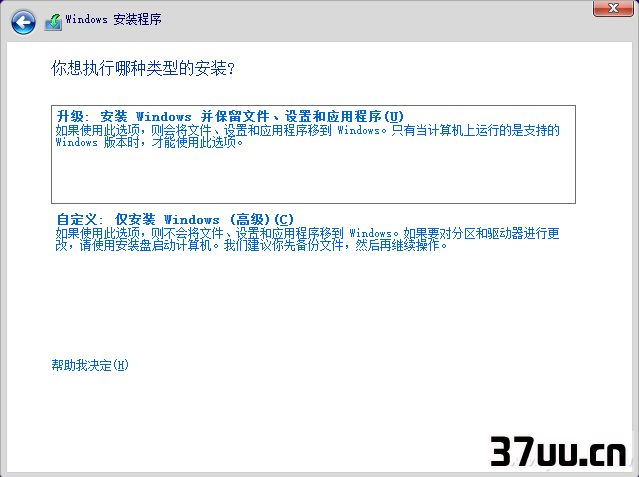
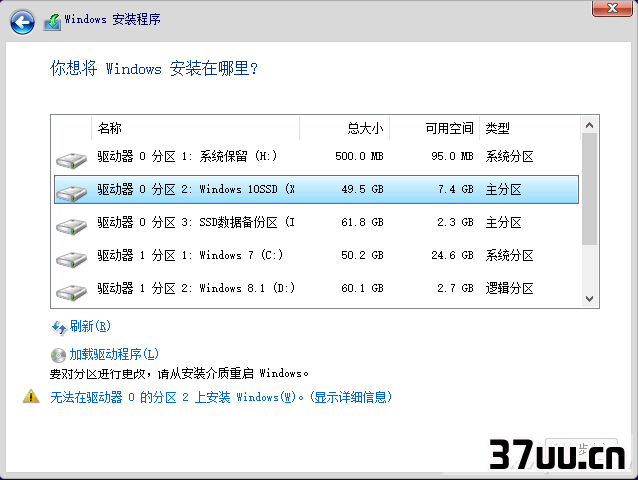
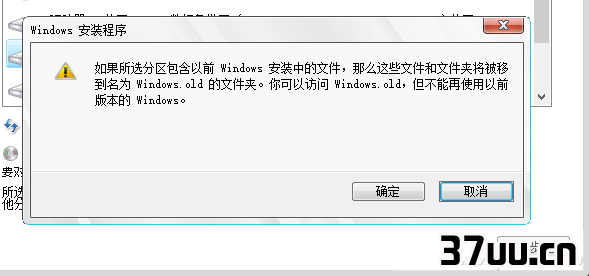
小提示:在Windows环境下执行Windows 10安装文件根目录中的setup.exe程序,只支持升级安装,不具备全新安装的功能。
这也是不少用户屡屡无法完成全新安装Windows 10的原因所在。
Windows安装过程开始后,用户只需按提示确认或进行一些简单的时区、语言和网络选择,即可完成安装过程。
这个过程比以往的Windows版本的安装更为简洁,无需赘述。
小技巧:Windows 10的安装过程中不一定需要密钥。
若安装密钥不在手头上,安装过程中需要需要密钥时,可选择跳过,待安装后激活时再行输入。
不输入密钥的系统处于非激活状态,系统设置会受到限制。
版权保护: 本文由 房慧婕 原创,转载请保留链接: https://www.37uu.cn/detail/11.html